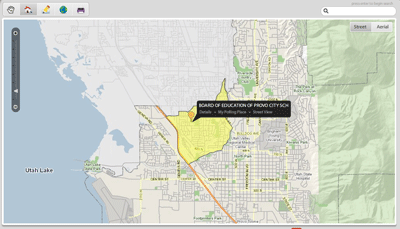Последнее изменение: 28 октября, 2022
Определитель границ школы
Отказ от ответственности: Эта картографическая система может быть не 100% точна в отношении некоторых адресов в Прово. После ввода адреса в картографическую систему дважды проверьте правильность местоположения, прежде чем искать границы школы.
В городе Прово создан онлайновый картографический интерфейс который позволяет жителям округа получить доступ к разнообразной информации о Прово. С помощью этого интерфейса вы можете:
- Поиск местоположения школ, границ и демографической информации
- Определение границ членства в школьном совете
- Измерение расстояний, площадей и координат в различных единицах измерения
- Получите информацию о любом объекте недвижимости в Прово. Включая все, начиная от владельца недвижимости и заканчивая тем, когда будет производиться вывоз мусора в этом месте
- Просмотр информации о преступности в отдельных районах города Прово
- Поиск адресов улиц и владельцев недвижимости в Прово
Как найти границы школы
- Если вам известен адрес школы, вы можете найти его с помощью поля поиска в правом верхнем углу интерфейса карты. Поле поиска отмечено маленьким значком лупы. Введите адрес школы и нажмите клавишу возврата. Можно также найти школу, увеличив масштаб карты и выполнив визуальный поиск. Перетащите карту, выбрав и используя инструмент "рука", расположенный над картой. (См. инструкции по поиску ниже).
- Найдя нужную школу, выберите инструмент 'Property Details' (он выглядит как маленький домик), расположенный над картой. Вернитесь на карту и щелкните на школе. Появится меню. Выберите в меню пункт "Подробности".
- Новая информация появится в левой колонке рядом с картой. Чтобы увидеть границы школы, в левой колонке нажмите на ссылку под названием школы. Границы школы появятся на карте.
Найдите свою школу
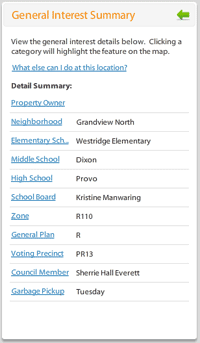
- Введите свой домашний адрес в поле поиска в правом верхнем углу интерфейса карты. Поле поиска отмечено маленьким значком лупы. Название города или почтовый индекс вводить не нужно. Нажмите клавишу возврата. Теперь местоположение вашего дома появится на карте вместе с черным всплывающим меню.
- Во всплывающем меню выберите пункт 'Details'. Новая информация появится в левой колонке (под названием "Сводка общих интересов") рядом с картой. Вы сможете увидеть границы школ, в которых находится ваш дом, включая начальные, средние и старшие школы. Также появится другая информация о вашем доме.
Общие указания по карте
Навигация
- Zoom-In: Нажмите + (плюс) на клавиатуре, используйте ползунок масштабирования или удерживайте shift + щелкните и перетащите левую кнопку мыши. Колесико мыши также позволяет изменять масштаб карты (только для Windows). Примечание: Вы не сможете приблизить карту более чем на 1:960 (1″=80 футов). В приложении используются предварительно сгенерированные плитки для всей карты, и мы выбрали доступные масштабы, чтобы соблюсти баланс между удобством использования и удобством обслуживания.
- Уменьшение масштаба: Нажмите - (минус) на клавиатуре, используйте ползунок масштабирования или удерживайте shift + ctrl + щелкните и перетащите левой кнопкой мыши. Колесико мыши также позволяет изменять масштаб карты (только для Windows).
- Пан: Используйте клавиши со стрелками вверх, вниз, влево или вправо на клавиатуре или щелкните и перетащите карту. Панорамирование может быть не включено при выборе некоторых инструментов.
- Полный объем: Одним из быстрых способов увеличения масштаба до полного (исходного) масштаба карты является использование клавиши F на клавиатуре. В противном случае можно воспользоваться инструментами навигации, о которых говорилось выше.
Поиск
Используйте текстовое поле поиска (правый угол карты) для поиска объектов по адресу или имени владельца. После ввода поискового значения нажмите клавишу Enter, чтобы начать поиск.
Поиск адреса
Введите полный адрес улицы, который вы пытаетесь найти, исключая информацию о городе/штате/положении, и нажмите кнопку Введите.
В результате поиска будут возвращены возможные совпадения адресов, а также оценка, позволяющая понять, насколько близко результат совпадает с исходным запросом. Чем выше оценка, тем лучше.
Пример: Если вы хотите найти центр города Прово, вам нужно ввести "351 W Center St". Обратите внимание, что я не указал город, штат или почтовый индекс и ввел максимально возможную информацию. Исключение типа улицы (Ave, Ln, St) или сокращение названий улиц часто приводит к неполным результатам.
Не нужно указывать тип улицы, если адрес находится на нумерованной улице. Например, при работе с нумерованными улицами следует вводить "253 E 200 N", а не "253 E 200 N St". Однако это исключение не относится к улицам с названиями (например, Willow).
Поиск владельца
Введите полностью или частично имя владельца недвижимости и нажмите Enter. Имена не чувствительны к регистру и могут быть введены по схеме FirstName LastName или LastName, FirstName.
Пример: Например, поиск владельца "John Smith" может быть введен как "John Smith", "Smith, John" или любая их часть (например, "Jo Smi").
Поиск по карте (информация о недвижимости)
Вы можете использовать Информация о собственности инструмент, позволяющий вручную щелкнуть мышью на карте и получить информацию об объекте недвижимости так же, как если бы вы искали объект недвижимости с помощью текстового поля поиска.
Увеличить/уменьшить масштаб карты до интересующего места, щелкнуть инструмент Property Info, затем щелкнуть на карте на интересующем объекте недвижимости